
Datensicherung ist einer der wichtigsten Aspekte des modernen Computing. Wie würdest du dich fühlen, wenn du ein Leben lang Fotos verloren hättest, all deine wertvollen Videos, jedes wichtige Dokument, das du besitzt, und deine gesamte Mediensammlung, nur weil deine Festplatte gestorben ist?
Natürlich können Sie Glück haben und in der Lage sein, einige Inhalte zu retten Die besten kostenlosen Datenrettungsprogramme für Windows Die besten kostenlosen Datenrettungsprogramme für Windows Datenverlust kann jederzeit auftreten. Wir werden die besten kostenlosen Datenwiederherstellungstools für Windows hervorheben, mit denen Sie Ihre wertvollen Dateien wiederherstellen können. Lesen Sie mehr, aber es ist ein Risiko, das es nicht wert ist. Sie müssen regelmäßige Backups erstellen.
Es gibt viele qualitativ hochwertige Backup-Tools Die beste Backup-Software für Windows Die beste Backup-Software für Windows Ihre Daten sind zerbrechlich - es dauert nur einen kleinen Unfall, um alles zu verlieren. Je mehr Backups Sie machen, desto besser. Hier präsentieren wir die beste kostenlose Backup-Software für Windows. Lesen Sie mehr auf dem Markt, aber seit letztem Monat gibt es eine weitere kostenlose Option, die Sie berücksichtigen sollten: Google Drive .
Verwenden von Google Drive für Datensicherungen
Die Funktion wurde dank eines neuen Google-Tools namens Backup and Sync ermöglicht. Sie können auswählen, welche Ordner auf Ihrem Desktop gesichert werden sollen. Alle Änderungen, die Sie an den Ordnern vornehmen, und alle neuen Dateien, die Sie hinzufügen, werden automatisch in der cloudbasierten Version angezeigt.
Nehmen Sie das neue Tool zunächst von der Google-Website (oder von Ihrem Google Drive-Konto) ab. Melden Sie sich mit dem Konto an, an das Sie die Sicherungen senden möchten.
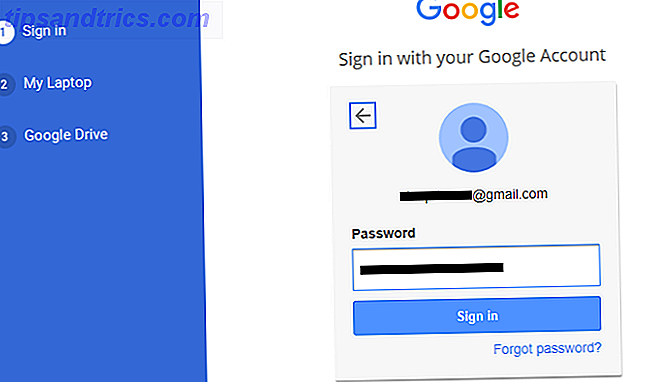
Auf dem nächsten Bildschirm werden Sie von der App aufgefordert, auszuwählen, welche Ordner Sie sichern möchten. Klicken Sie auf Anderen Ordner auswählen, um einen Speicherort auszuwählen, der nicht automatisch verfügbar ist. Treffen Sie Ihre Auswahl und klicken Sie auf Weiter .

Wählen Sie auf dem letzten Bildschirm aus, ob Sie die vorhandenen Drive-Dateien auf Ihrem Computer umkehren möchten.
Wählen Sie schließlich Start und die Synchronisierung beginnt. Solange das Programm läuft, werden alle zukünftigen Änderungen automatisch synchronisiert.

Obwohl es kostenlos ist, kann es teuer werden
Im Moment ist der größte Nachteil der Verwendung des Tools die Kosten. Sicher, das Tool selbst ist kostenlos, aber Google beschränkt Sie auf 15 GB freien Speicherplatz auf Ihrem Google Drive-Konto. Wenn Sie Drive zum Sichern Ihrer gesamten Festplatte verwenden möchten, müssen Sie mehr Speicherplatz kaufen.
Und dieser zusätzliche Speicher ist nicht gerade billig: 100 GB kosten 2 US $ / Monat, während 1 TB 10 US $ / Monat kostet (und so viel müssen Sie wahrscheinlich für eine volle Festplatte aufwenden).
Verwenden Sie Google Drive, um Ihre Festplatte zu sichern, oder verwenden Sie weiterhin Ihre eigenen externen Speichermedien. 7 Wissenswertes beim Kauf eines Datenlaufwerks für Sicherungen 7 Wissenswertes beim Kauf eines Datenlaufwerks für Sicherungen Denken Sie darüber nach, ein Datenlaufwerk zum Speichern zu kaufen Datei-Backups? Hier ist, was Sie wissen müssen, wenn Sie eine informierte Entscheidung treffen möchten. Weiterlesen ? Lassen Sie es uns in den Kommentaren wissen.

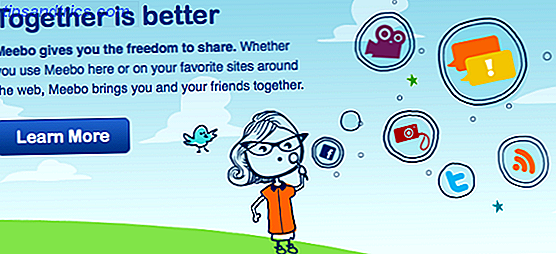
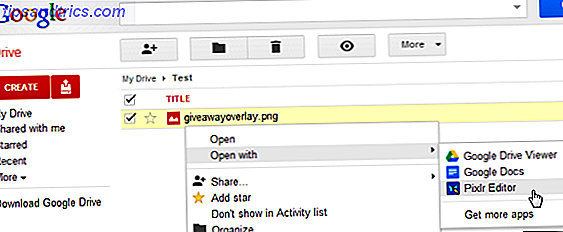
![15 Mehr Einzelhändler akzeptieren PayPal für Zahlungen im Geschäft [Updates]](https://www.tipsandtrics.com/img/internet/399/15-more-retailers-accept-paypal.jpg)